如何在Mac上卸載Safari
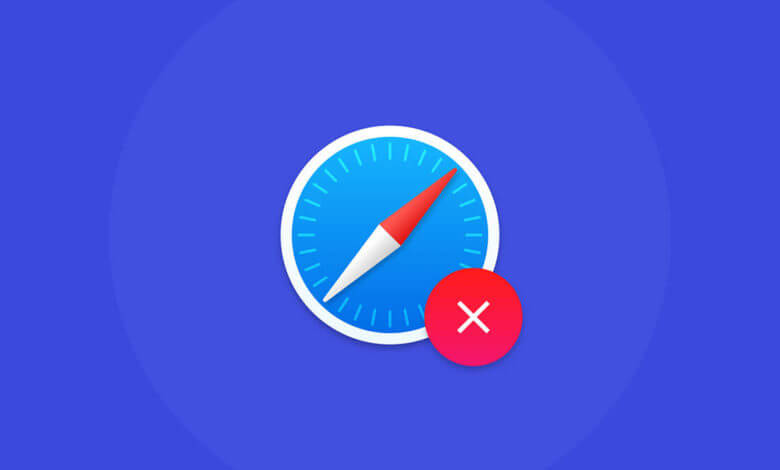
Safari通常作為默認瀏覽器預先安裝在Mac電腦上,但許多Mac用戶可能希望使用他們已經習慣的其他瀏覽器。在這種情況下,你可能希望卸載Mac上的Safari來釋放Mac的空間。一些Mac用戶可能會遇到Mac電腦上的Safari出現問題,如下所述。
“為什麼我不能用Safari瀏覽任何網站?網站只能加載出“邊框”?好像是突然損壞了或是崩潰了?如何從macOS中卸載Safari並修復這個問題?我的Mac電腦是MacBook Pro,使用的是Safari 10.1.3運行macOS Majova。”
若要加快你的Mac電腦,釋放Mac空間或解決Mac上Safari的一些問題,你可以按照本教程在Mac上卸載Safari。
注意:卸載Safari後,你應該要知道如果某些應用程式或進程是依靠Safari運行,則可能會受到影響。
如何在Mac上完全卸載Safari
完全删除Mac Safari最安全的方法是使用CleanMyMac,這是一個功能强大的Mac管理應用程式,可以讓你的Mac乾淨、安全、快速。它與所有Mac電腦都兼容,如MacBook Pro/Air、iMac和Mac mini,可以幫助你在你的Mac上一鍵安全删除Safari,同時不用擔心會删除任何重要的系統檔案。
免費試用
- 下載並安裝CleanMyMac。
- 點擊選單頂部的“偏好設定”。
- 在彈出視窗中,按一下“忽略清單”並選擇“卸載程式”,然後取消選中“忽略系統應用程式”。
- 回到CleanMyMac,選擇左邊的“卸載程式”。
- 選擇Safari並按一下“删除”。

如何在Mac上手動卸載Safari
如果你希望手動卸載Mac上的Safari,請按照以下步驟操作。
- 轉到“應用程式”資料夾。
- 點擊Safari圖標並將其拖到垃圾桶中。
- 按住control並按一下垃圾桶圖標,然後按一下“清空垃圾桶”選項。
現在我們已經從Mac上卸載了Safari,但是所有的插件及其他檔案資料仍然在macOS上,因為這種刪除方法不會删除所有留在Mac上的快取檔案或插件,也會佔用大量可用空間。如果要删除所有Safari檔案,則應在卸載之前删除快取暫存檔案、擴展及其他類型的檔案。
删除Caches.db
- 關閉所有視窗並退出所有應用程式。
- 按住“option”鍵並按一下Finder功能表列中的“Go”選單。
- 在下拉清單中選擇“Library”。
- Library > Caches > com.apple.Safari > Caches.db
- 右鍵點擊Caches.db檔案並選擇“移動到垃圾桶”。
- 關閉窗口並重新啟動Safari。
清空快取檔案
- Safari > 偏好設定> 進階
- 選中“在功能表列中顯示開發選單”。
- 創建選單將會顯示在Safari功能表列中。
- 打發開發選單並在下拉清單中選擇“清空快取檔案”。
刪除Cookies
- Safari > 歷史記錄 > 刪除歷史記錄…
- 選擇“清除所有歷史記錄”,然後按一下“清除歷史記錄”來删除所有Cookies。
刪除Extensions
- Safari > 偏好設定 > 擴展
- 所有Safari的擴展將會顯示在左側欄上,你可以按一下“卸載”按鈕逐個删除。
刪除safari .plist檔案
- 關閉所有應用程式。
- 或者點擊Finder功能表列中的“Go”選單。
- 在下拉清單中選擇“Library”。
- Library > 偏好設定 > com.apple.Safari.plist
- 右鍵點擊並選擇“移動到垃圾桶”。
- 重新啟動電腦並啟動Safari。
萬一這一方法沒用,就退回到com.apple.Safari.plist那裏
- 右擊在Dock中的垃圾桶標志並選擇“打開”。
- 右擊com.apple.Safari.plist並選擇“Set Back”。
删除/卸載Safari for Mac OS X最有效的方法
- 通過Spotlight或Applications/Utilities資料夾調用終端
- 按 disc/Applications/ 排序
- 在激發時輸入你的小工具密碼,然後輪入 sudo rm – rf Safari.app/
- 檢查一下應用程式資料夾,Safari應該不見了。
如何使用終端機從Mac上删除Safari
還有一種方法可以删除Mac Safari,就是使用終端:
- 關閉Safari
- 打開終端機
- 輸入:cd /Applications/
- 輸入:sudo rm -R Safari.app
- 輸入你的密碼
- 輸入:cd /private/var/db/receipts/
- 輸入:ls -al
- 記下Safari BOM
- 輸入右邊的字句逐個删除它們:sudo pkgutil –forget PkgNameHere(例如:udo pkgutil –forget com.apple.pkg.Safari)
如何在Mac上重新安裝Safari
如果要在Mac上重新安裝Safari,必須重新安裝macOS(Mac OS X),這並不簡單。
注意:在重新安裝macOS時,它不會删除Mac上已存在的數據和檔案,但你最好還是備份你的Mac電腦,並確保你的網絡連接情況良好。
- 首先,重啟你的Mac。
- 重新啟動時,請執行以下操作之一來重新安裝macOS:
- 要安裝最新版本的macOS:請同時按住Option+Command+R,直到旋轉的global在電腦螢幕上顯示。
- 要重新安裝原來的macOS:請按住Option+Command+Shift+R直到出現旋轉的global。
- 要重新安裝儲存在電腦內置的恢復磁碟中的macOS,請按住Command+R直到“工具程式”視窗出現。
- 選擇重新安裝macOS並繼續。
- 按照說明操作並選擇一個磁碟來重新安裝macOS。



